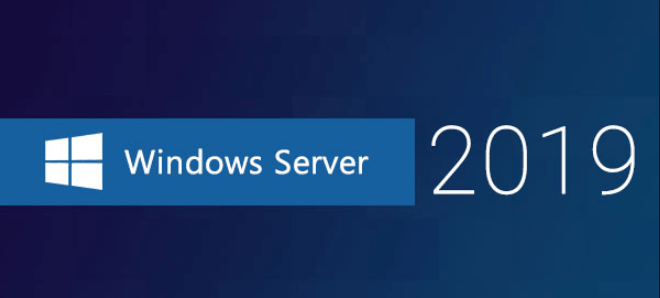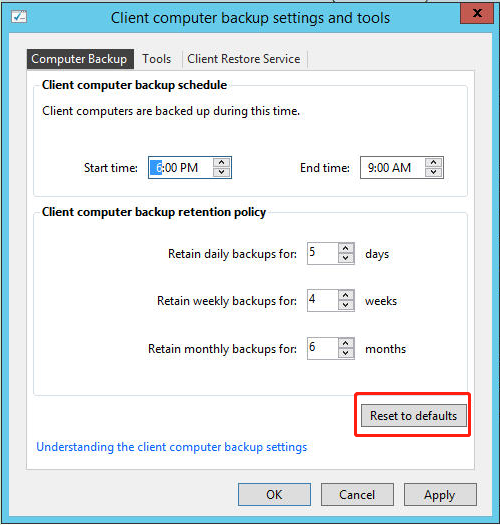Cómo Restablecer de Fábrica Windows Server 2019 (2 Formas)
Usted aprenderá cómo restablecer de fábrica Windows Server 2019 fácilmente. Y el tutorial paso a paso está incluido en el método.
Introducción de Windows Server 2019
Windows Server 2019 es la última versión del sistema operativo para servidores lanzado por Microsoft. Mejora la seguridad y reduce el riesgo empresarial en comparación con las versiones anteriores. Introduce innovaciones en cuatro temas principales: Nube híbrida, Seguridad, Plataforma de aplicaciones e Infraestructura hiperconvergente (HCI).
Windows Server 2019 se basa en los cimientos de Windows Server 2016. Al mismo tiempo, se han añadido varias características nuevas a Windows Server 2019, como la función System Insight que proporciona información sobre las operaciones del servidor y ayuda a reducir los gastos operativos asociados con la gestión reactiva de problemas en la implementación de Windows Server.
También está el servicio de Storage Migration Services, que ofrece una herramienta gráfica para inventariar datos en un servidor y facilita la migración a un nuevo servidor. Como resultado, cada vez más empresas y organizaciones eligen utilizar Windows Server 2019.
Escenarios comunes para restablecer Windows Server 2019
Algunos usuarios desean restablecer Windows Server 2019. Entonces, ¿cuándo necesitas restablecerlo? Hemos resumido las siguientes dos situaciones comunes.
- No se necesitan las configuraciones actuales: Si no estás satisfecho con las configuraciones actuales, pero no quieres cambiarlas manualmente una por una. En este caso, puedes optar por restablecer Windows Server 2019 a sus valores predeterminados.
- Windows Server no funciona: Si te encuentras en una situación en la que el sistema no puede funcionar correctamente, restablecer Windows Server 2019 a los valores predeterminados de fábrica es a veces un método factible.
Sin embargo, ten en cuenta que una vez que restableces las configuraciones predeterminadas de fábrica, se eliminarán todas tus configuraciones existentes, incluidas las aplicaciones y configuraciones instaladas en el servidor. Por lo tanto, recomendamos que hagas una copia de seguridad del sistema para garantizar la seguridad de tus datos antes de realizar el restablecimiento.
Cómo hacer una copia de seguridad de Windows Server 2019
Es importante realizar una copia de seguridad de tu sistema antes de restablecerlo a la configuración de fábrica, lo que puede proteger eficazmente tus datos. Cuando tengas algún problema con tu computadora, podrás restaurar esta copia de seguridad del sistema y luego utilizar tu computadora de manera normal. A continuación, te mostraré cómo hacer una copia de seguridad fácilmente en tu Windows Server 2019.
Copia de seguridad de Windows Server 2019 con AOMEI Backupper Server
Windows Server cuenta con una herramienta integrada llamada Windows Server Backup que puede respaldar tu sistema y restaurarlo. Sin embargo, esta herramienta puede ser un poco engorrosa de operar, ya que necesitas instalarla antes de poder realizar copias de seguridad y restauraciones. Además, no es compatible con medios extraíbles como cintas, CD o unidades USB.
Por lo tanto, si estás buscando un software de copia de seguridad más seguro y profesional, puedes probar AOMEI Backupper Server. Ofrece más funciones que Windows Server Backup. Cancelar o restablecer estas tareas de respaldo también es muy fácil de operar. Aquí tienes algunas de sus ventajas.
☛ 4 soluciones de respaldo: Admite el respaldo del sistema, el respaldo de disco, el respaldo de particiones y el respaldo de archivos para satisfacer tus diferentes necesidades.
☛ Múltiples ubicaciones de respaldo: Te permite respaldar tu sistema en diversas ubicaciones, como discos locales, discos duros externos, unidades USB, NAS (almacenamiento conectado a la red) y ubicaciones de red.
☛ 2 servicios de respaldo: Este software es compatible con el servicio VSS, así como con el Servicio de Respaldo AOMEI. Incluso si hay un problema con el servicio VSS, el otro servicio continuará trabajando para tu tarea de respaldo, lo que garantiza que el proceso de respaldo no se interrumpa.
☛ Diversos esquemas de respaldo: Puedes elegir un esquema de respaldo y este eliminará automáticamente las imágenes de respaldo antiguas para ahorrarte espacio en el disco.
☛ Potente compatibilidad del sistema: Admite tanto sistemas operativos de PC con Windows (Windows 11/10/8.1/8/7) como sistemas operativos de Windows Server (Windows Server 2025/2022/2019/2016/2012(R2)).
☛ Otras herramientas útiles: Ofrece "Crear un dispositivo de inicio" que te permite clonar o respaldar sin arrancar Windows. También proporciona una herramienta de arranque PXE que te ayuda a arrancar muchos ordenadores desde microsistemas en la red.
A continuación, puede seguir los siguientes pasos para realizar una copia de seguridad de Windows Server de forma fácil y segura.
Paso 1. Descarga AOMEI Backupper Server, instálalo y ejecútalo. Luego, haz clic en "Respaldar" > "Respaldo del sistema".
Paso 2. Las particiones del sistema relacionadas y las particiones relacionadas con el arranque están seleccionadas por defecto. Debes seleccionar la ruta de destino.
Paso 3. Confirma tus operaciones y haz clic en "Iniciar respaldo" para respaldar Windows Server 2019.
Notas:
- Opciones: Permite comentar la tarea de copia de seguridad, así como cifrar las copias de seguridad, dividir o comprimir la imagen de copia de seguridad, etc.
- Programación: Puedes respaldar automáticamente Windows Server 2019 con diferentes intervalos, como diario, semanal, mensual, desencadenadores de eventos o conexión de USB.
- Estrategia: Esta función le ayudará a eliminar automáticamente las imágenes de copia de seguridad antiguas para liberar espacio en el disco de destino.
Por cierto, si deseas realizar el respaldo de clientes de Windows Server 2019 y el respaldo de Essentials, te recomendaría otro producto de AOMEI: AOMEI Centralized Backupper. Proporciona la forma más sencilla de respaldar clientes desde una consola de forma remota.
Cómo restablecer la configuración de fábrica de Windows Server 2019
Después de haber respaldado tu sistema, puedes realizar un restablecimiento de fábrica en Windows Server 2019 siguiendo el siguiente tutorial gráfico.
Paso 1. Abre el Panel de control y luego ve a la página de Dispositivos.
Paso 2. Haz clic en "Tareas de respaldo de computadoras cliente" en la sección de "Tareas de computadoras".
Paso 3. En la página de Configuración y herramientas de respaldo de computadoras cliente, haz clic en "Restablecer a los valores predeterminados" bajo la pestaña de "Respaldo de computadoras".
Paso 4. Haz clic en "Aplicar" y luego en "Aceptar" para restablecer a los valores predeterminados de fábrica en Windows Server 2019.
Cómo restaurar la copia de seguridad del sistema para volver a la situación normal
Si tu computadora enfrenta algunos problemas pero no deseas restablecerla, entonces puedes restaurar la copia de seguridad del sistema que creaste. Después de eso, tu computadora volverá a la situación normal y podrás usarla como antes. Puedes restaurar la imagen del sistema fácilmente con AOMEI Backupper Server. Aquí tienes los pasos específicos.
Paso 1. Abre el software y ve a "Restaurar" > "Seleccionar imagen para restaurar".
Paso 2. Selecciona "Restaurar esta copia de seguridad del sistema" y luego haz clic en "Siguiente" para continuar.
Paso 3. Confirma la operación y haz clic en "Restaurar" para comenzar el proceso de restauración.
✍Nota:
Si restauras la imagen del sistema en una computadora con hardware diferente, este software detectará y marcará automáticamente la opción "Restauración Universal" para garantizar el arranque seguro después de la restauración.
Resumen
Este artículo te muestra cómo restablecer Windows Server 2019. Dado que restablecer tu sistema eliminará todos tus datos, se recomienda que realices una copia de seguridad del sistema antes de proceder con el restablecimiento.
Puedes optar por utilizar AOMEI Backupper Server para respaldar tu sistema, ya que no solo satisface tus necesidades de respaldo del sistema del servidor, sino que también proporciona múltiples métodos de respaldo, esquemas de respaldo, servicios de respaldo y ubicaciones de respaldo, lo que te permite respaldar cualquier cosa que desees y mantener tus datos seguros. Además, puedes restaurar la imagen del sistema fácilmente con este software si tu computadora enfrenta problemas pero no deseas restablecerla.
Además, si necesitas proteger un número ilimitado de PC y servidores dentro de tu empresa, puedes elegir AOMEI Backupper Technician Plus. Ofrece servicios técnicos facturables ilimitados a los clientes y también te permite copiar el directorio de instalación para la creación de una versión portátil. Puedes descargarlo para explorar más características útiles.